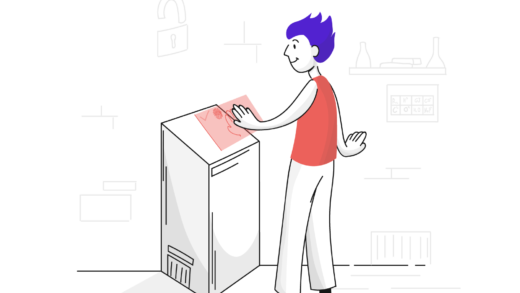Как отключить отметку «Нравится» и комментарии к изображению вашего профиля в Facebook
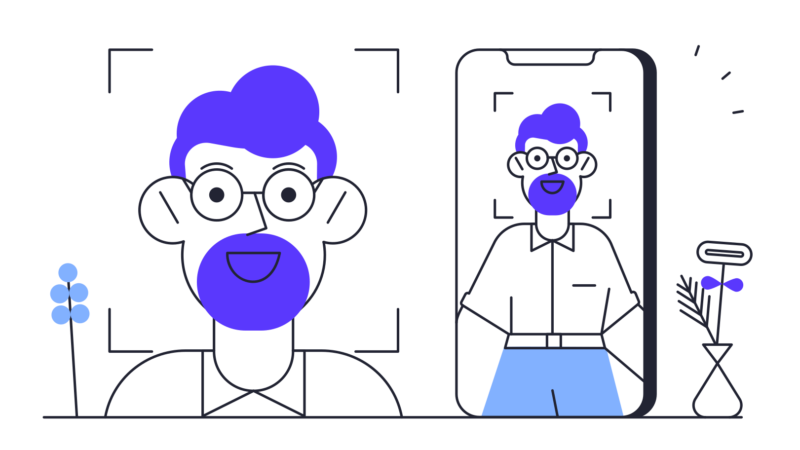
Изменить изображение профиля Facebook очень просто.
Но если вы хотите отключить лайки и комментарии на нем нужно сделать дополнительный шаг.
Всякий раз, когда вы меняете изображение своего профиля, Facebook будет делиться обновлением на вашей временной шкале.
Когда это произойдет, люди смогут увидеть, что вы изменили свое изображение профиля в своей ленте новостей.
Следовательно, они смогут поставить лайк и прокомментировать его.
Это может быть нежелательно, потому что вы можете не захотеть, чтобы другие знали об изменении.
Так как ты можешь предотвратить других лайкать или комментировать вашу фотографию профиля?
В этом руководстве вы узнаете, как отключить отметку «Нравится» и комментарии к фотографии вашего профиля в Facebook за 3 простых шага.
- Как отключить лайки и комментарии к фотографии вашего профиля в Facebook
- Как отключить комментарии к фотографии профиля в Facebook
- Как отключить лайки на фотографии профиля Facebook
Как отключить лайки и комментарии к фотографии вашего профиля в Facebook
Чтобы отключить отметку «Нравится» и комментарии к изображению вашего профиля в Facebook, вам необходимо снять флажок «Поделиться своим обновлением в Ленте новостей», прежде чем изменять его.
Если вы уже изменили его, вам нужно изменить настройки конфиденциальности вашего сообщения. с «Общественного» на «Только я».
После того, как вы сняли флажок «Поделиться своим обновлением в ленте новостей», изменение изображения вашего профиля не будет отображаться в ленте новостей ваших друзей.
Другими словами, они не смогут поставить лайк или прокомментировать вашу фотографию профиля, поскольку они не смогут увидеть ее в своей ленте.
Кроме того, вы можете обновить изображение своего профиля, не снимая флажок «Поделиться своим обновлением в Ленте новостей».
Однако вам необходимо изменить его настройки конфиденциальности. незамедлительно после вы обновили его.
Тем не менее, ваши друзья смогут увидеть, что вы изменили свое изображение профиля через их ленту новостей.
Ниже приведено пошаговое руководство о том, как отключить отметку «Нравится» и комментарии к изображению в профиле Facebook, скрыв его.
Шаг №1: Откройте Facebook и перейдите в свой профиль
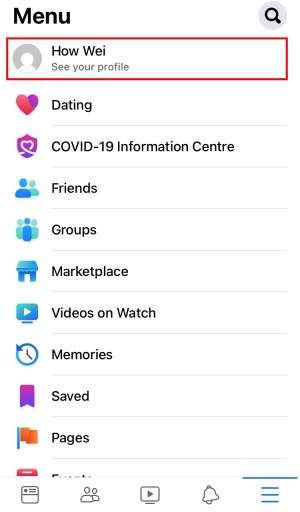
Откройте Facebook > Меню > См. свой профиль.
Первый шаг — открыть фейсбук и войдите в свою учетную запись.
Вы можете сделать это в мобильном приложении или в настольной версии Facebook.
Однако в этом руководстве мы будем использовать приложение Facebook.
Оказавшись на Facebook, перейдите в меню на нижней панели навигации.
В меню нажмите на первый вариант, который говорит: «Посмотреть свой профиль».
Вы успешно перешли в свой профиль.
На следующем шаге вам необходимо добавить новое изображение профиля.
Шаг 2. Добавьте новое изображение профиля.
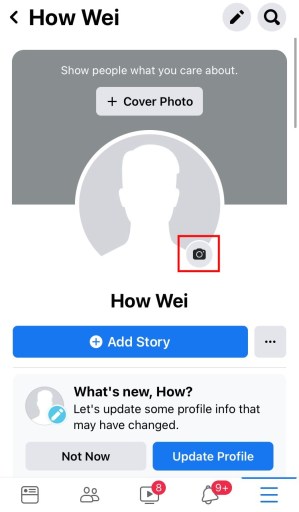
Ваш профиль > значок камеры > выберите существующую фотографию из фотопленки.
Как только вы войдете в свой профиль Facebook, вы увидите свою обложку, изображение профиля и имя.
На вашей аватарке, нажмите на маленький значок камеры в правом нижнем углу.
После того, как вы коснулись значка камеры, откроется панель навигации с тремя вариантами.
Вы можете выбрать изображение профиля или видео, добавить рамку или создать изображение профиля аватара.
Нажать на «Выберите изображение профиля или видео» чтобы перейти к фотопленке.
В фотопленке выберите изображение, на которое вы хотите изменить изображение своего профиля.
Вы успешно выбрали новое изображение для профиля.
Последний шаг — скрыть изменение из новостной ленты, чтобы друзья не лайкнули его и не прокомментировали.
Шаг № 3. Снимите флажок «Поделиться своим обновлением в Ленте новостей».
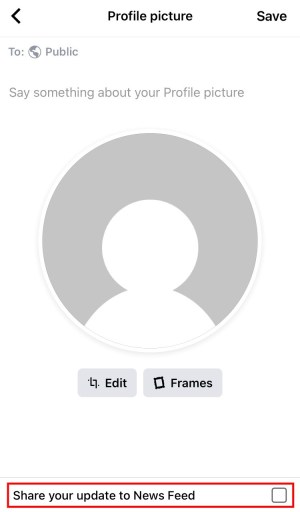
Снимите флажок «Поделиться своим обновлением в Ленте новостей» > «Сохранить».
После того, как вы выбрали новое изображение профиля на предыдущем шаге, вы попадете на страницу редактирования.
На странице редактирования вы можете обрезать картинку или добавить рамку.
Вы также можете включить или отключить возможность поделиться обновлением в ленте новостей.
«Поделитесь своим обновлением в Ленте новостей» вариант находится внизу страницы.
Если вы установите флажок, обновление изображения вашего профиля будет опубликовано в ленте новостей.
С другой стороны, если вы снимите флажок, обновление изображения вашего профиля не будет отображаться в ленте новостей.
Просто снимите флажок для «Поделитесь своим обновлением в ленте новостей», чтобы скрыть обновление от отображения в ленте новостей.
Теперь, когда обновление скрыто в новостной ленте, ваши друзья не смогут поставить лайк или прокомментировать его.
Наконец, нажмите «Сохранить» чтобы обновить изображение профиля.
Поздравляем, вы успешно отключили отметку «Нравится» и комментарии к фотографии своего профиля в Facebook, скрыв обновление из новостной ленты.
Однако, если ты уже изменился изображение вашего профиля, прежде чем скрыть обновление из ленты новостей, перейдите к следующему разделу для альтернативного решения.
Как отключить комментарии к фотографии профиля в Facebook
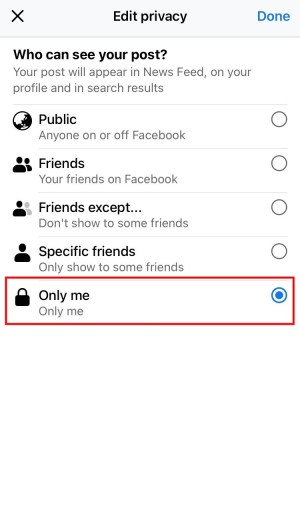
Чтобы отключить комментарии к изображению вашего профиля в Facebook, вам необходимо изменить его настройки конфиденциальности. с «Общественного» на «Только я».
Кроме того, вы можете снять флажок «Поделиться своим обновлением в Ленте новостей», прежде чем менять изображение своего профиля.
Вот пошаговая инструкция, как это можно сделать:
- Перейдите к сообщению «обновленное изображение профиля».
- Нажмите на значок с тремя точками.
- Выберите «Редактировать конфиденциальность» > «Просмотреть все».
- Выберите «Только я» > «Готово».
После того, как вы изменили настройки конфиденциальности публикации с «Для всех» на «Только я», ваши друзья больше не смогут комментировать ее, поскольку она будет скрыт из их новостной ленты.
Как отключить лайки на фотографии профиля Facebook
Чтобы отключить отметку «Мне нравится» на изображении вашего профиля в Facebook, вам необходимо изменить его настройки конфиденциальности. с «Общественного» на «Только я».
Кроме того, вы можете снять флажок «Поделиться своим обновлением в Ленте новостей», прежде чем менять изображение своего профиля.
Вот пошаговая инструкция, как это можно сделать:
- Перейдите к сообщению «обновленное изображение профиля».
- Нажмите на значок с тремя точками.
- Выберите «Редактировать конфиденциальность» > «Просмотреть все».
- Выберите «Только я» > «Готово».
После того, как вы изменили настройки конфиденциальности публикации с «Для всех» на «Только я», ваши друзья больше не могут лайкать ее, поскольку она будет скрыт из их новостной ленты.
Заключение
Изменение изображения профиля Facebook важно, поскольку оно показывает, что вы активны на платформе.
Более того, если вы используете фото 10-летней давности, люди могут вас не узнать.
Как правило, вы должны стараться, чтобы изображения вашего профиля были одинаковыми на всех платформах социальных сетей.
Это облегчит людям поиск и подписку на вас.
Дальнейшее чтение
Что означает «другие зрители» в истории Facebook?
Почему кнопка «Добавить в друзья» не отображается на Facebook?
Что означает Bump на Facebook? И как это использовать
Лим Хау Вэй — основатель Followchain. Не стесняйтесь подписываться на него в Instagram.